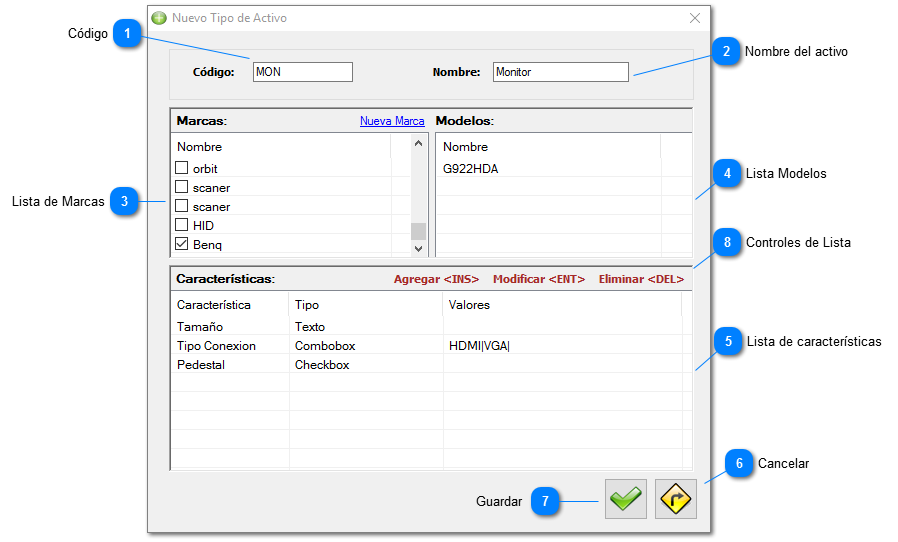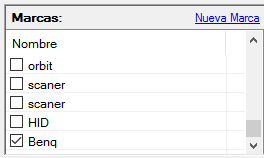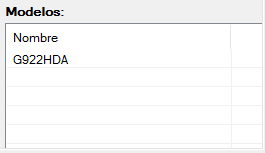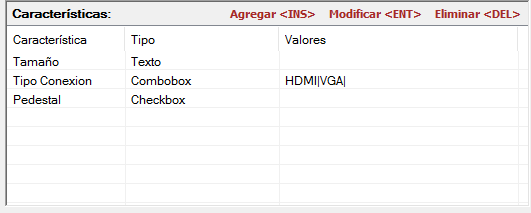La siguiente es la ventana para ingresar un nuevo tipo de activo:
 CódigoAquí debe ingresar el código del nuevo tipo de activo que está creando, en el caso del ejemplo estamos creando un tipo monitor, por lo que el código es MON. Recuerde que este código una vez creado el tipo de activo no se pordrá modificar.
|
 Nombre del activoEn el nombre debe poner el nombre completo del tipo de activo, pero solo la característica general, por ejemplo: Monitor, PC, Escritorio, Silla, Mesa, Cuadro, etc.
|
 Lista de MarcasEn la lista de marcas podremos ver todas las marcas ingresadas en el sistema, para ver como crear marcas y modelos presione aquí.Debe seleccionar una marca clickeando la casilla de verificación que se encuentra a la izquierda del nombre, como se puede ver en el ejemplo.
|
 Lista ModelosSi selecciona un marca automaticamente se llenará esta lista con los modelos.
Esta lista es simplemente para visualizar los modelos que pertenecen a esa marca, no debe seleccionar ningúno todavia, ya que eso lo hará cuando este creando el activo, recuerde que aquí solo estamos creando la característica principal del mismo y no el activo en sí.
|
 Lista de característicasEsta lista es importante, ya que aquí veremos todas las características que llevará el tipo de activo que estamos creando. En el caso del ejemplo ingresamos 3 características:
-
El tamaño del monitor, el cual es un tipo texto libre, es decir que podremos escribir lo que querramos y no estaremos atados a tener que elegir entre una serie de opciones una vez que estemos creando el activo. -
El tipo de conexión, en este campo si debemos elegír entre dos opciones, ya que como indica la segunda columna es de tipo Combo. Las opciones que se nos muestra son HDMI y VGA. -
Por último tenemos una opción de Check, que equivale a un sí o un no. En esta opción, cuando estemos creando el activo, tendremos que seleccionar si tiene pedestal o no.
|
 CancelarCancela todos los datos ingresados anteriormente.
|
 Guardar Guarda el nuevo tipo de activo.
|
 Controles de ListaEstas opciones que se encuentran encima de la lista son especialmente para agregar las características al tipo de activo. Si presionamos encima de la opción Eliminar (o presionamos la tecla DEL o suprimir) borraremos la característica que tengamos seleccionada. Si seleccionamos una característica de la lista y presionamos la opcion Modificar ( o presionamos la tecla ENTER) entraremos al a pantalla de modificación de las características. Si presionamos en Agregar (o presionamos la tecla INSERTAR) entraremos en la pantalla de nueva característica de activo. Para poder ver como ingresar una característica nueva presione aquí. |
|